Je iPhone of iPad als kookwekker
Geplaatst op 29 augustus 2023Hans Segers en Marc Stovers, Koninklijke Visio
Heb je een iPhone of iPad? Dan kun je die als kookwekkertje gebruiken en met je stem instellen door Siri te gebruiken. Handig als kijken op het scherm lastig is of helemaal niet kan.
Het maakt voor deze tip niet uit of je VoiceOver gebruikt of niet.
Hoe zorg je dat je Siri kunt gebruiken?
Voordat je begint moet Siri geactiveerd zijn op je iPhone of iPad. In iOS15 ga je daarvoor naar Instellingen, Siri en zoeken, zet de volgende schakelaars Aan:
Luister naar Hé Siri
Druk op de Thuisknop/ Zijknop voor Siri
Sta Siri toe bij vergrendeling
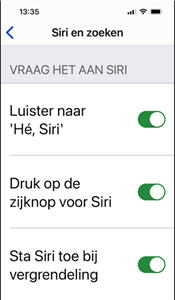
Hoe start je Siri?
Je kunt nu Siri activeren op twee manieren:
Door Hé Siri te zeggen.
Als je een Thuisknop of Zijknop hebt, door deze ingedrukt te houden.
Zodra Siri reageert (met geluid of trilling) kun je opdracht inspreken.
Hoe zet je de wekker op je iPhone of iPad?
Siri kan je wekker tot 24 uur vooruit zetten.
Stel: het is 10 uur ‘s morgens.
Start Siri en zeg: ‘Zet wekker om 2 uur’. Siri zet een wekker voor 14 uur.
Start Siri en zeg: ‘Zet wekker morgen om 7 uur’. Siri zet een wekker voor morgenvroeg 7 uur.
Start Siri en zeg: ‘Wijzig wekker 14 uur’. Siri vraagt: Voor hoe laat?
Spreek nu het nieuwe tijdstip in.
Start Siri en zeg: ‘Verwijder wekker 7 uur’. De wekker van 7 uur wordt verwijderd.
Wil je een dutje doen, zeg dan: ‘Wek me over 2 uur’. Siri zet de wekker op 2 uur later.
Opmerking
Als je een tijdstip zegt dat vóór het huidige tijdstip ligt zet Siri de wekker een dag later.
Met het commando ‘verwijder alle wekkers’ haal je alle wekkers weg.
Je kunt ook één wekker verwijderen: ‘verwijder de wekker van 7 uur’
Hoe zet je een kookwekker op je iPhone of iPad?
De iPhone als kookwekker gebruiken? Dan kan. Met de komst van Siri hoef je geen tijdstip meer in te stellen. Je geeft gewoon het commando aan Siri.
De Timer functie werkt nauwkeuriger dan de Wekker functie, omdat deze ook op de seconde in stellen is.
Houd er rekening mee dat VoiceOver bij gebruik van de Timer om de vijf seconden de resterende tijd kan melden in oudere iOS versies. Als je dat storend vindt kun je de spraak van VoiceOver tijdelijk uitschakelen.
Stel je wil de timer op 15 minuten instellen:
Indien gewenst, zet de spraak van VoiceOver uit.
Activeer Siri en zeg; ‘Zet timer op 15 minuten’. Siri zegt; Oké, je timer is ingesteld op 15 minuten.
Wanneer de tijd verstreken is wordt een signaal hoorbaar. Activeer de Thuisknop of de Zijknop om de timer te stoppen. Je staat nu in het Beginscherm.
Indien nodig, zet de spraak van VoiceOver weer aan.
Heb je nog vragen?
Mail naar kennisportaal@visio.org, of bel 088 585 56 66.
Meer artikelen, video’s en podcasts vind je op kennisportaal.visio.org
Koninklijke Visio
expertisecentrum voor slechtziende en blinde mensen

